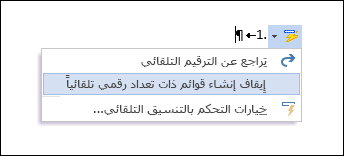ملاحظة: تم تحقيق الغرض المطلوب من هذه المقالة وستتم إزالتها قريباً. لمنع مشاكل "لم يتم العثور على الصفحة"، نقوم بإزالة الارتباطات التي نعرف ماهيتها. إذا قمت بإنشاء ارتباطات تؤدي إلى هذه الصفحة، يُرجى إزالتها وسنقوم معاً بالحفاظ على اتصال الويب.
لتحويل أسطر النص إلى قائمة ذات تعداد رقمي، حدد القائمة، وعلى علامة التبويب الشريط الرئيسي، في المجموعة فقرة، انقر فوق ترقيم. يتحوّل كل سطر أو فقرة إلى عنصر مرقّم.
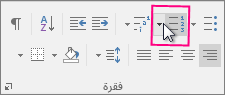
هل تبدأ العمل بالاستناد إلى صفحة فارغة؟
-
ضع المؤشر في المكان حيث تريد وضع القائمة ذات التعداد الرقمي.
-
على علامة التبويب الشريط الرئيسي، في المجموعة فقرة، انقر فوق السهم إلى جانب ترقيم.
-
اختر نمط الأرقام، وابدأ الكتابة.
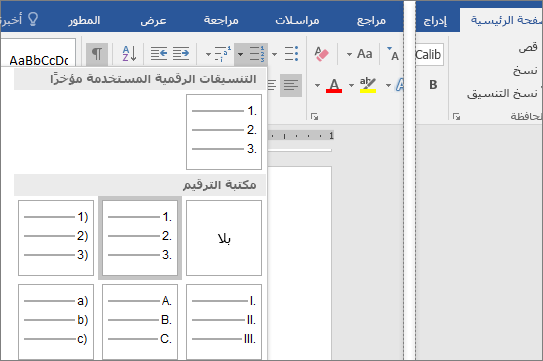
-
اضغط على Enter في كل مرة تريد فيها عنصراً جديداً، أو اضغط على Enter مرتين لإنهاء القائمة ذات التعداد الرقمي.
تلميحات:
-
عندما تبدأ فقرة بواسطة علامة نجمية أو رقم 1.، يفترض Word أنك تبدأ قائمة ذات تعداد نقطي أو قائمة ذات تعداد رقمي ويعرض الزر خيارات التصحيح التلقائي. إذا كنت لا تريد تحويل النص إلى قائمة، فانقر فوق الزر ثم فوق إيقاف إنشاء قوائم ذات تعداد رقمي تلقائياً.
-